
Plex ialah perkhidmatan yang membolehkan kami mencipta Netflix kami sendiri di rumah dan mengurus sendiri kandungannya. Walaupun jika anda membaca ini, anda mungkin sudah tahu ini. Oleh itu, hari ini kami ingin menunjukkan kepada anda satu lagi langkah dalam penggunaan platform ini. Dalam artikel ini kami menerangkan bagaimana anda boleh manfaatkan sepenuhnya Plex daripada TV Pintar anda dengan mengetahui semua ciri tambahannya.
Sesuaikan Plex mengikut keinginan anda pada TV Pintar anda

Salah satu tindakan utama yang boleh anda ambil untuk meningkatkan pengalaman anda apabila menggunakan aplikasi Plex pada TV pintar anda ialah menyesuaikan fon pada panel kiri skrin. Akses ini telah ditetapkan pada mulanya untuk kandungan yang Plex tawarkan secara percuma tetapi, nasib baik, kami boleh menyesuaikan diri kita dimiliki untuk akses mudah.
Untuk menjalankan proses ini, anda perlu melakukannya dalam dua bahagian:
- Yang pertama ialah mengalih keluar elemen yang anda tidak mahu lihat dalam panel ini. Anda hanya perlu meletakkan pemilih pada tetapan yang ingin anda padamkan, slaid ke kiri dan masukkan menu 3 mata. Di sini, pilih pilihan "Nyahsemat dari panel sisi" untuk menghilangkan item ini. Sekarang teruskan proses dengan semua sumber kandungan yang anda tidak berminat untuk mengaksesnya.
- Dalam bahagian kedua proses, kami perlu pergi ke semua sumber kandungan pelayan atau pelayan kami untuk menambah yang kami mahu akses pantas ke dalam menu ini. Ia semudah mengakses pilihan "+" dalam menu sisi dan memaparkan kandungan setiap pelayan yang telah anda kaitkan dengan akaun anda. Klik pada menu tiga titik elemen yang anda mahu tambah dan klik pada pilihan "Sematkan ke panel sisi".
Kemudian, jika anda ingin melangkah lebih jauh dan meletakkan pintasan ini dalam susunan yang anda suka, akses menu tiga titik untuk setiap item untuk memilih pilihan "Susun Semula". Ini akan memberi anda kemungkinan untuk mengubah suai pesanan mengikut kehendak anda.
Jadikan Plex lebih memahami anda
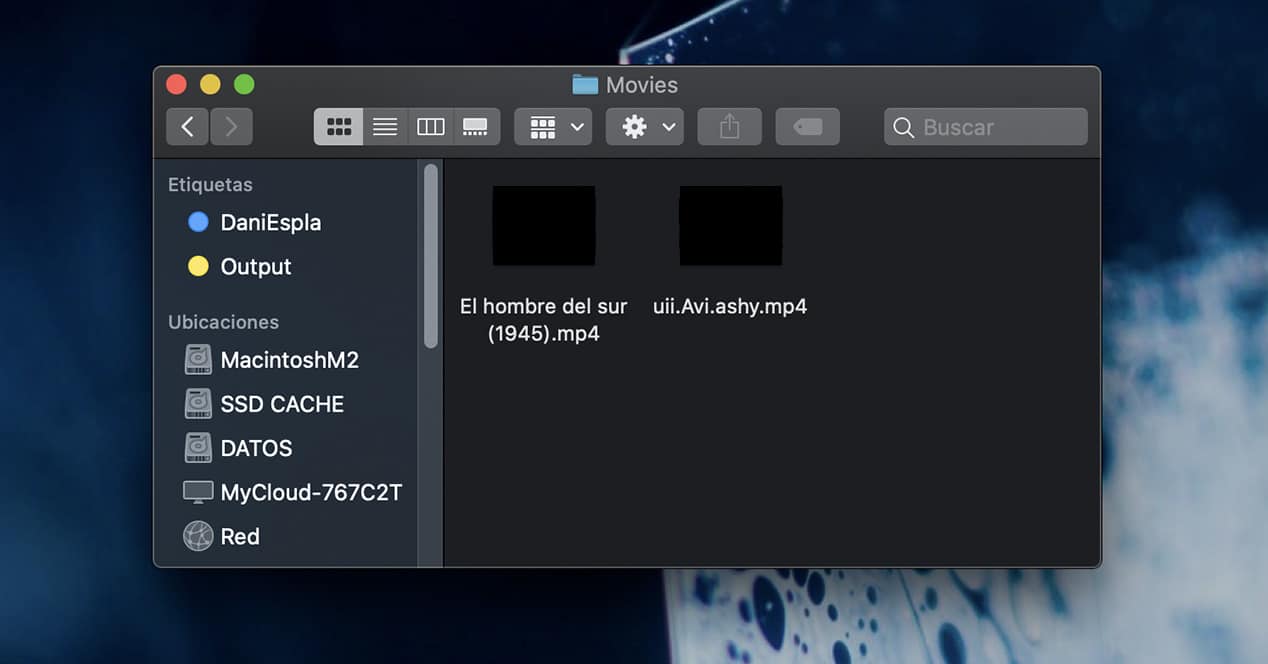
Salah satu kelebihan hebat yang ada pada Plex ialah pengecaman tajuk automatik untuk memberikan maklumat grafik kepada filem dan siri yang terdapat dalam pangkalan data anda. Ini akan membolehkan kami mengetahui semua ahli pelakon, perihalan filem atau siri yang ingin kami hasilkan semula, skor mereka mengikut perkhidmatan yang berbeza dan beberapa butiran menarik lain.
Tetapi sudah tentu, untuk ini adalah penting untuk kami menjadikannya semudah mungkin untuk perkhidmatan ini supaya ia dapat mengenalinya. Bagaimanakah kita boleh memudahkan proses ini? Apabila menambah filem pada pelayan kami, sebagai contoh, kami mesti menambah namanya dengan jelas dan tanpa ia dipotong atau dikurangkan. Jadi Plex akan memberikan semua maklumat yang berkaitan secara automatik.
Walaupun, jika ini gagal, kami sentiasa boleh mengedit maklumat ini secara manual tetapi, ya, daripada mengakses pelayan kami pada komputer, bukan dari TV Pintar itu sendiri.
Paksa kemas kini untuk melihat yang terkini

Salah satu kegagalan paling biasa yang boleh kami temui apabila kami menggunakan Plex ialah, apabila menambah kandungan baharu, kami tidak dapat melihat item terkini daripada pemain. Ini kerana pelayan belum tiba untuk mengemas kini perubahan terkini yang telah berlaku dalam storannya.
Tetapi jangan risau, ini mempunyai penyelesaian yang sangat mudah. Daripada TV Pintar anda sendiri, pergi ke kategori di mana anda telah memasukkan elemen baharu dan masukkan menu dengan 3 mata di sebelah kiri. Di sini pilih pilihan "Imbas fail perpustakaan". Ini akan memaksa semua kandungan baharu yang ditambahkan padanya untuk dikemas kini. Dan itu sahaja, semua yang terkandung dalam kategori ini akan muncul.
Lihat kandungan rakan dalam Plex daripada TV Pintar anda
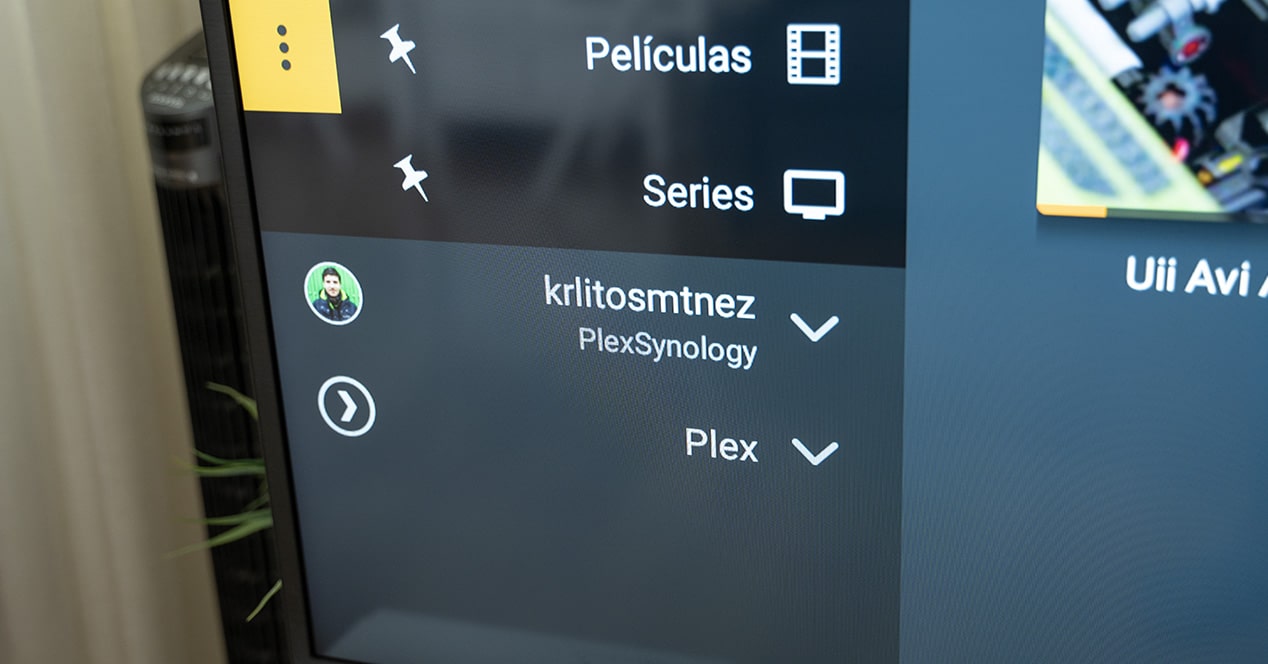
Satu lagi kemungkinan besar yang ditawarkan oleh perkhidmatan ini ialah dapat mengakses, atau berikan akses, kepada pelayan pengguna lain. Ini akan membolehkan kami merujuk semua kandungan yang mereka benarkan daripada perpustakaan mereka, dapat berkongsi siri, filem, gambar, dsb.
Untuk memberikan akses kepada pustaka kami kepada pengguna lain, atau bagi mereka membenarkan kami memasukkan perpustakaan mereka, kami perlu mengakses pelayan kami dari komputer:
- Setelah di sini, masukkan pilihan "+" pada menu kiri untuk mengakses semua pelayan yang disegerakkan dengan akaun anda.
- Sekarang, dengan menuding pada nama pelayan yang ingin anda kongsi, klik pada menu 3 mata dan klik "kongsi".
- Di sini tulis nama pengguna atau e-mel orang yang ingin anda berikan akses dan klik "seterusnya".
- Pilih sektor yang ingin anda kongsi dan pilih "Simpan". Jemputan akan dihantar secara automatik kepada orang itu.
Apabila dia mengakses jemputan, dia akan dapat merujuk semua kandungan yang anda ada pada pelayan anda dari jauh daripada TV Pintarnya.
Bukan hanya filem: simpan foto, muzik dan banyak lagi
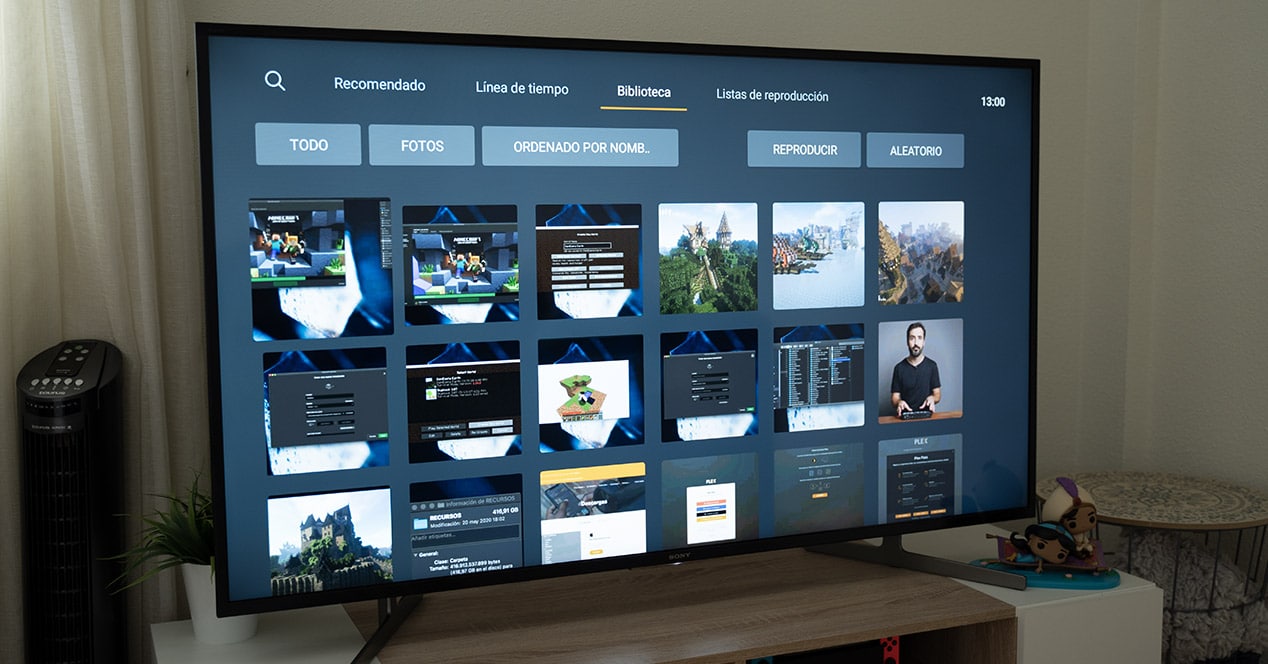
Jelas sekali bahawa Plex biasanya digunakan pada kebanyakan masa untuk menyimpan siri dan filem. Tetapi ingat bahawa kita juga boleh mencipta sendiri muzik, podcast atau perpustakaan gambar.
Ini mungkin sangat berguna apabila anda mempunyai pelawat di rumah dan anda ingin menunjukkan kepada rakan anda galeri foto percutian terakhir anda, anda ingin mendengar muzik dari TV atau mendengar podcast semasa anda melakukan tugasan lain. Selain itu, jika anda menggunakan helah sebelumnya, anda boleh memberikan akses kepada sesiapa sahaja dari jauh dan mereka boleh menyemak kandungan itu sendiri dari rumah.
Susun kandungan anda daripada TV
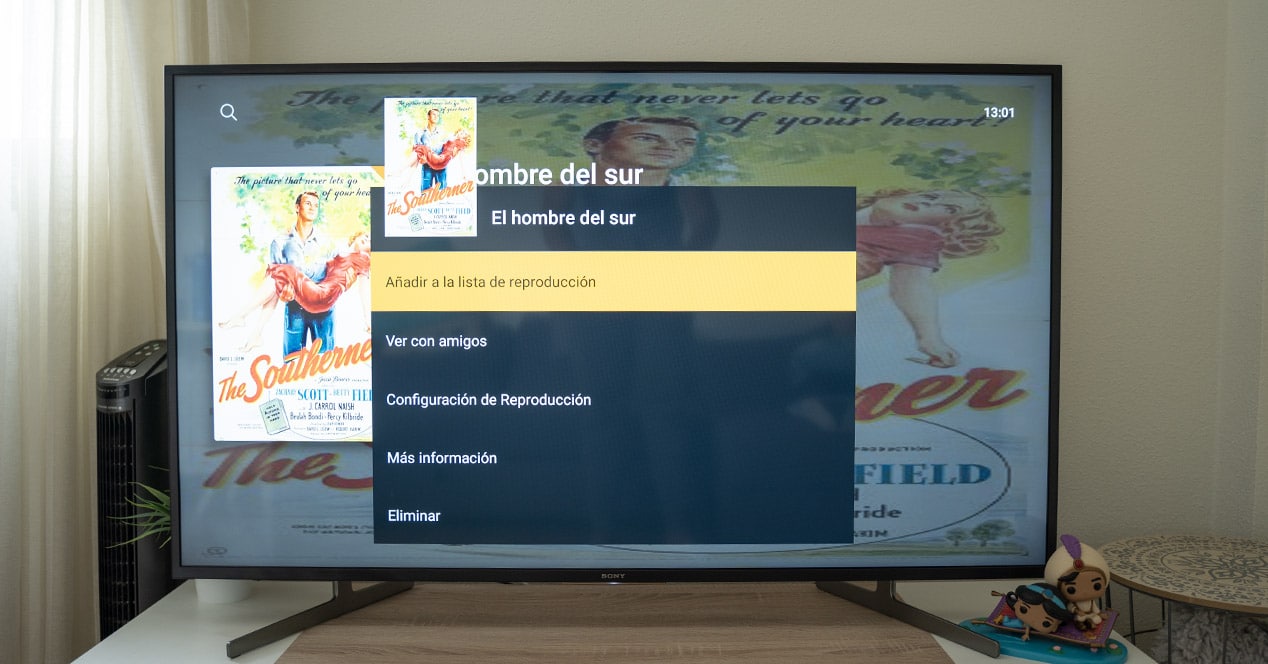
Anda mungkin boleh mengurus dan mencari mana-mana item dalam perpustakaan Plex anda dengan cepat pada mulanya apabila anda tidak mempunyai banyak perkara untuk dicari. Tetapi, sedikit demi sedikit, anda akan mula menyimpan lebih banyak siri, filem, fail, foto dan perkara akan menjadi rumit apabila anda cuba mencari sesuatu dengan cepat.
Cara praktikal untuk menguruskan semua ini adalah dengan mencipta koleksi atau senarai main. Kami perlu menciptanya daripada akses kepada pelayan komputer kami, atau, daripada TV Pintar kami sendiri. Jika, sebagai contoh, anda ingin menambah filem terakhir yang anda muat naik ke pustaka ke senarai main, ia sangat mudah dilakukan. Masukkannya tanpa benar-benar memainkannya dan, sekali di sini, klik pada pilihan "Lagi" untuk kemudian mengakses tetapan "Tambah ke senarai main" daripada menu lungsur turun ini. Dari sini anda boleh menambahkannya ke senarai yang telah dibuat atau menciptanya sendiri. Jika ia akan menjadi senarai baharu dari semasa ke semasa, menjalankan proses dari televisyen agak mudah, tetapi jika anda berhasrat untuk menyusun senarai keseluruhan filem, mungkin lebih praktikal untuk melakukannya dari komputer.
Tonton filem dengan rakan dari jauh
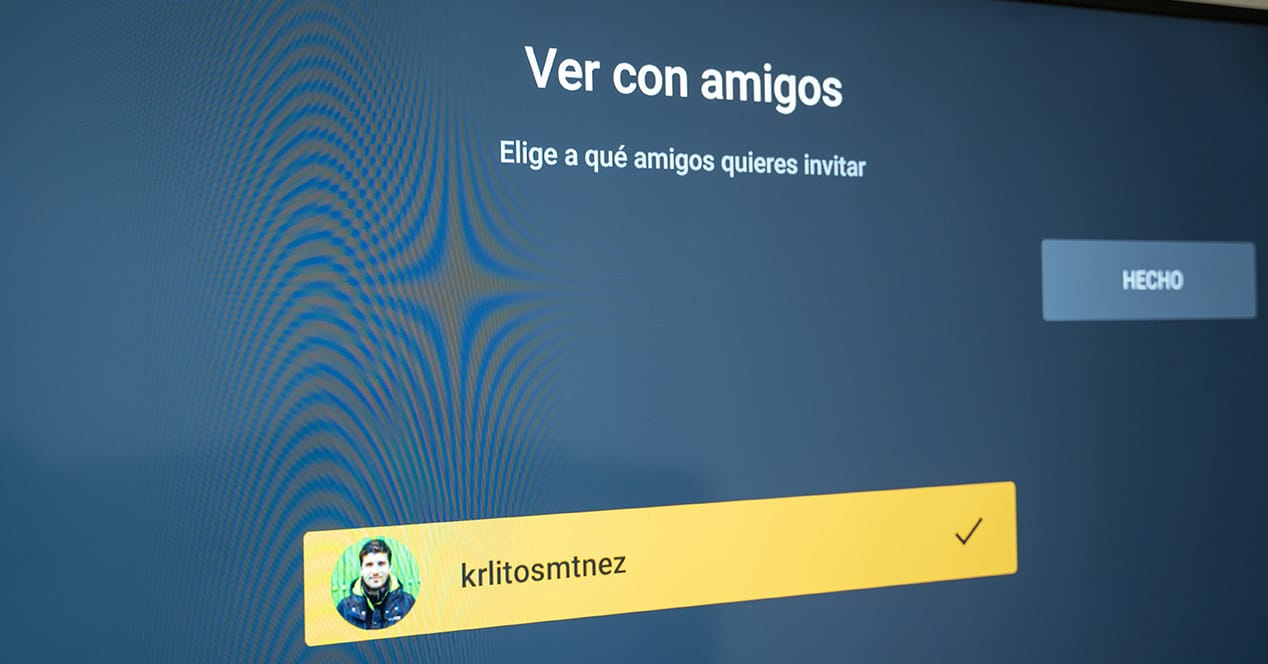
Sesuatu yang agak menarik, dan terutamanya pada masa ini, adalah kemungkinan tonton kandungan dengan rakan "pada masa yang sama" tetapi setiap satu pada TV Pintar mereka. Pelarasan ini akan membolehkan anda berdua menonton filem atau siri yang sama pada masa yang sama tanpa perlu bersebelahan.
Untuk menggunakan fungsi ini, cari kandungan yang anda berdua mahu lihat dan, daripada pilihan "Lagi", klik pada "Lihat dengan rakan". Pilih orang yang anda ingin jemput dan tunggu mereka menerima dan menerima mesej untuk melihat item ini. Apabila dia menerimanya daripada televisyennya, elemen itu akan mula bermain pada kedua-dua skrin pada masa yang sama, jadi anda juga boleh membincangkan perkara yang anda lihat menggunakan beberapa kaedah hubungan.
Main semula dibekukan? Laraskan kualiti daripada TV Pintar anda
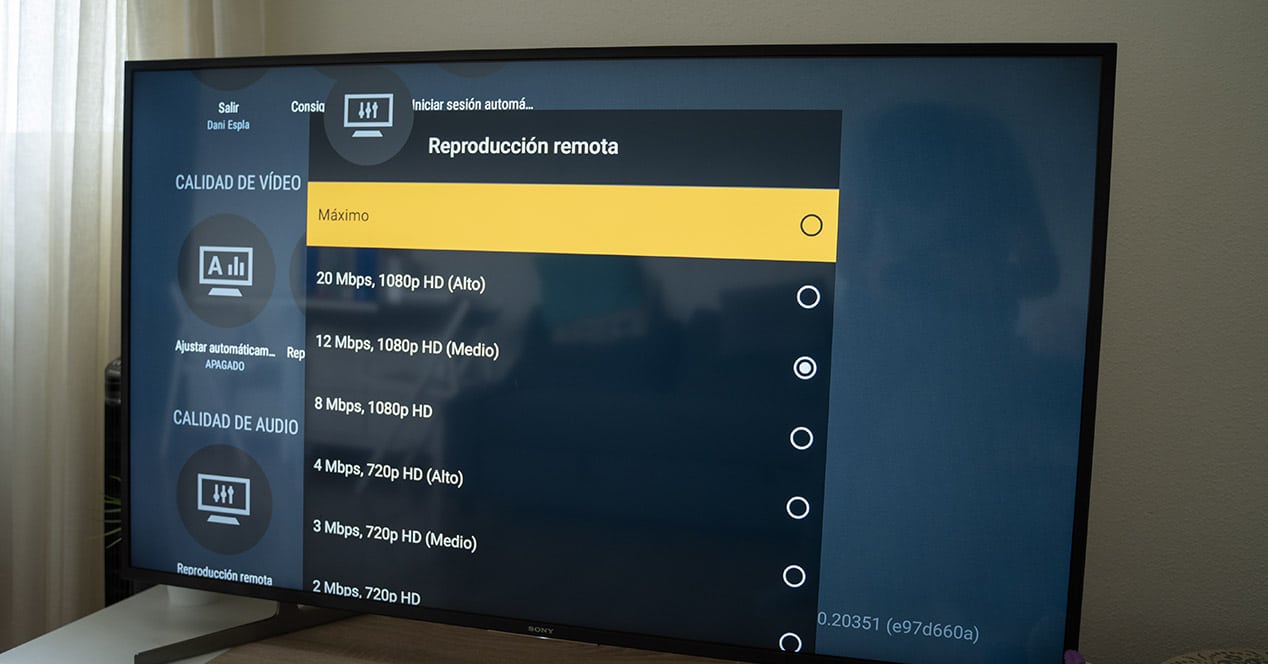
Satu lagi masalah besar yang boleh anda alami apabila menggunakan Plex ialah kualiti siaran kandungan terlalu tinggi untuk isyarat WiFi anda. Jika anda tidak mempunyai lebar jalur yang mencukupi, filem atau siri yang anda mahu mainkan akan mula terputus, membeku atau tidak dimainkan sama sekali. Atas sebab ini, kami mengesyorkannya laraskan kualiti main balik dengan betul daripada tetapan pelayan anda. Anda boleh melakukan ini daripada akses komputer anda atau daripada TV pintar anda.
Daripada apl Plex pada TV Pintar, masukkan pilihan tetapan dalam ikon gear pada skrin utama. Di sini pergi ke bahagian "Kualiti video" dan ubah suai parameter mengikut keperluan anda. Pilihan rumah ialah sesuatu yang anda harus tolak hanya sekiranya isyarat anda sangat lemah. Sebaliknya, pilihan "Akses jauh" ialah sesuatu yang perlu anda laraskan kepada resolusi yang lebih tinggi atau lebih rendah bergantung pada sambungan tempat dari mana anda ingin mengakses pelayan.
Muat turun sari kata secara manual untuk filem anda
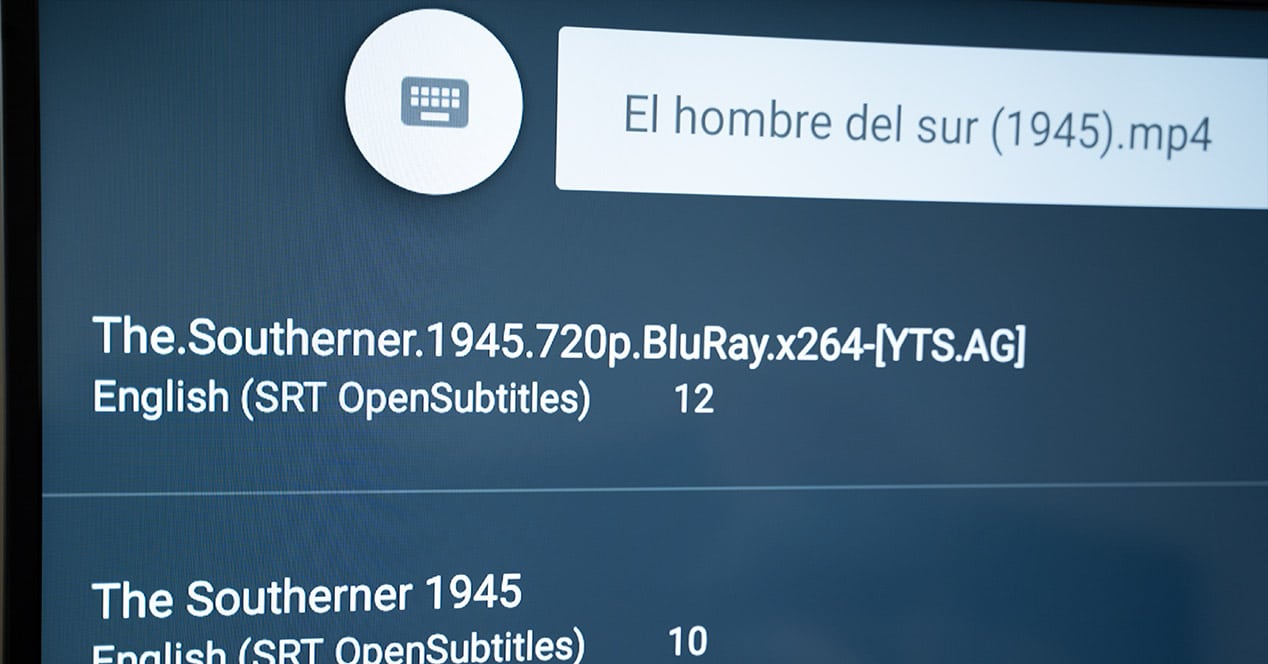
Jika anda salah seorang yang lebih suka menonton filem dalam versi asal tetapi dengan sari kata, pelarasan ini akan berguna. Sekiranya mana-mana kandungan anda tidak menunjukkan elemen ini dengan baik atau langsung tidak mempunyainya, anda akan dapat melakukannya muat turun sari kata secara manual pada TV anda.
Untuk melakukan ini, masukkan kandungan yang ingin anda lihat dan ikuti langkah di bawah:
- Pilih filem yang anda mahu tonton dan masukkan tanpa memainkannya.
- Tekan pilihan "Lagi" dan kemudian dari menu ini pilih "Tetapan Main Semula". Bahagian ini adalah tempat anda boleh mengubah antara trek audio berbeza yang ada pada elemen ini, boleh menukar bahasa, contohnya, atau memilih sari kata yang dikaitkan dengan filem ini. Akses sari kata, iaitu bahagian yang menarik minat kami pada masa ini.
- Tatal ke bawah ke pilihan terakhir dan pilih “Lagi…”. Di sini anda akan melihat senarai semua sari kata yang tersedia untuk kandungan ini dan sumbernya
- Klik pada mana-mana daripadanya untuk memuat turun secara automatik.